- Expert Advisors et Indicateurs Personnalisés
- Où Trouver des Robots de Trading et des Indicateurs
- Comment créer un Expert Advisor ou un indicateur
- Tester une Stratégie
- Comment le Testeur télécharge les données historiques
- Optimiser une Stratégie
- Fonctionnalités de Test
- Rapport de Test
- Visualiser les Tests
- Journal de Test
- Types d'Optimisation
- Ticks Réels et Ticks Générés
- MetaTester et les Agents Distants
- Variables Globales
MetaTester et les Agents Distants
Les Expert Advisors sont testés et optimisés grâce à ces agents, qui sont des services séparés sur un ordinateur pour effectuer des calculs. Les agents peuvent être locaux ou distants.
Les agents locaux sont créés automatiquement sur l'ordinateur où la plateforme de trading est installée. Le nombre d'agents locaux est égal au nombre de coeurs logiques.
Un agent distant est un service spécialisé installé sur un ordinateur et est utilisé pour les tests et l'optimisation des Expert Advisors dans le testeur de stratégie. Un nombre illimité d'agents peuvent être connectés à la plateforme. L'utilisation d'agents distants accélère considérablement l'optimisation des stratégies, car chaque exécution est effectuée par un processus différent et sur un agent séparé. La connexion d'un agent distant au testeur de stratégie est décrite dans une section dédiée.
|
Les agents distants sont installés sous forme de services séparés dans le système d'exploitation en utilisant l'application spéciale "metatester.exe" située dans le répertoire d'installation de la plateforme de trading.
Pour économiser du trafic réseau et de l'espace disque mais également pour des raisons de sécurité :
|
Fichiers et Répertoires #
Pour stocker les informations du service, MetaTester crée un répertoire "Tester" dans le répertoire où l'application est située. Il contient les répertoires et fichiers suivants :
Répertoires et Fichiers |
Description |
Sous-répertoires |
Description |
|---|---|---|---|
Agent-IP-adresse-port |
Les répertoires son créés pour chaque agent du testeur. Le nom du répertoire contient l'adresse IP et le numéro du port sur lequel l'agent s'exécute. |
logs |
Les journaux des opérations de l'agent sont stockées dans ce répertoire. |
bases |
Les données historiques utilisées par l'agent sont stockées dans ce répertoire. |
||
Manager |
Ce répertoire contient les journaux du composant MetaTester. |
||
Les journaux des agents sont supprimés automatiquement 2 jours après ou si leur taille est supérieure à 1 giga-octet. |
Travailler avec MetaTester #
Pour partager la puissance de calcul de votre ordinateur avec une plateforme de trading via un réseau local ou Internet, il faut installer des agents distants. Les agents peuvent être installés et gérés en utilisant l'utilitaire dédié MetaTester. Il est disponible par défaut dans l'installation standard de la plateforme de trading. Exécutez metatester.exe depuis le répertoire d'installation de la plateforme.
|
La fenêtre de l'application MetaTester est constituée de plusieurs onglets :
Aperçu #
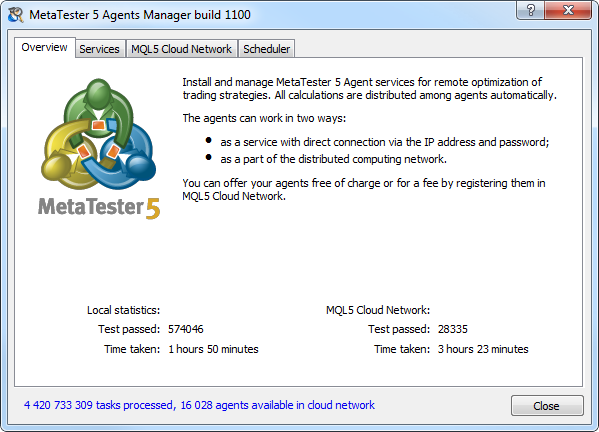
Cet onglet affiche des informations utiles à propos de l'utilisation des agents. Il affiche également les statistiques sur le nombre de tests effectués par les agents et le temps passé par chacun d'eux. Les données statistiques sont disponibles pour 2 modes d'exécution de l'agent :
- Statistiques locales
Dans le mode local, les agents sont utilisés sous forme de services installés sur un ordinateur. L'adresse et le mot de passe spécifiés sont utilisés pour se connecter aux agents. - Statistiques MQL5 Cloud Network
Dans ce mode, les agents travaillent sur le réseau dédié MQL5 Cloud Network.
Services #
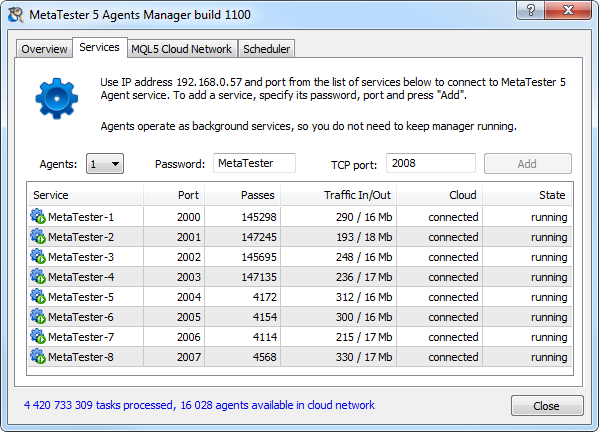
Dans cet onglet, vous pouvez gérer les agents de votre ordinateur. Pour installer des agents de tests, vous devez spécifier les éléments suivants :
- Agents – le nombre d'agents que vous souhaitez installer. Il est recommandé d'installer autant d'agents que de coeurs logiques du processeur.
- Mot de passe – le mot de passe de connexion aux agents. Le mot de passe doit être spécifié lorsque vous ajoutez des agents dans le testeur de stratégie.
- Ports TCP – l'intervalle de ports (ou un seul port pour n'installer qu'un seul agent) sur lesquels les agents travailleront. Le numéro du port doit également être spécifié lors de la connexion aux agents depuis le testeur de stratégie.
Pour installer les agents, cliquer sur Ajouter. Les agents sont installés à l'adresse IP spécifiée en haut de l'onglet. Utilisez cette adresse pour vous connecter aux agents.
Pour installer et gérer les agents, l'utilisateur doit avoir les droits d'administrateur sur le système. |
La liste des agents installés est affichée en bas de la fenêtre :
- Service – le nom du service sous lequel l'agent s'exécute dans le système d'exploitation. Le nom est assigné automatiquement ;
- Port – le numéro du port sur lequel l'agent s'exécute ;
- Passes – le nombre de passes de test effectuées par l'agent ;
- Trafic E/S – la quantité de trafic entrant et sortant de l'agent ;
- Cloud – l'état de connexion au réseau. Cette option permet de s'assurer que les agents peuvent reçevoir des tâches du réseau de calcul.
- Etat – l'état courant de l'agent : en cours ou stoppé.
Menu contextuel
Les agents installés peuvent être gérés grâce aux commandes du menu contextuel :
 Démarrer – lance l'agent sélectionné ;
Démarrer – lance l'agent sélectionné ;  Stopper – arrête le processus de l'agent sélectionné. Le service correspondant du système est également stoppé et toute connexion à cet agent devient impossible ;
Stopper – arrête le processus de l'agent sélectionné. Le service correspondant du système est également stoppé et toute connexion à cet agent devient impossible ;  Redémarrer – arrête et relance l'agent sélectionné ;
Redémarrer – arrête et relance l'agent sélectionné ;  Rafraîchir – rafraîchit la liste des agents installés ;
Rafraîchir – rafraîchit la liste des agents installés ;  Exporter – exporte les paramètres de l'agent dans un fichier *.mt5. Ces paramètres peuvent être importés dans la plateforme de trading pour se connecter aux agents installés.
Exporter – exporte les paramètres de l'agent dans un fichier *.mt5. Ces paramètres peuvent être importés dans la plateforme de trading pour se connecter aux agents installés. Supprimer – supprime l'agent sélectionné.
Supprimer – supprime l'agent sélectionné.
Lorsque vous fermez la fenêtre de MetaTester, les agents en cours d'exécution ne sont pas stoppés. Pour stopper un agent, il faut exécuter la commande appropriée dans son menu contextuel. |
Réseau MQL5 Cloud Network #
Le Réseau MQL5 Cloud Network est un système spécial conçu pour intégrer les agents distants dans un seul réseau cloud. Ses principaux avantages sont :
- La possibilité de fournir vos propres agents et d'utiliser la puissance de calcul d'autres personnes gratuitement ou de façon payante.
- Aucune configuration réseau nécessaire pour accéder aux agents – MetaTester et le Réseau MQL5 Cloud Network organisent automatiquement les accès et distribuent les tâches entrantes parmi les agents.
- Contrôle simple des agents depuis le profil utilisateur de la MQL5.Community.
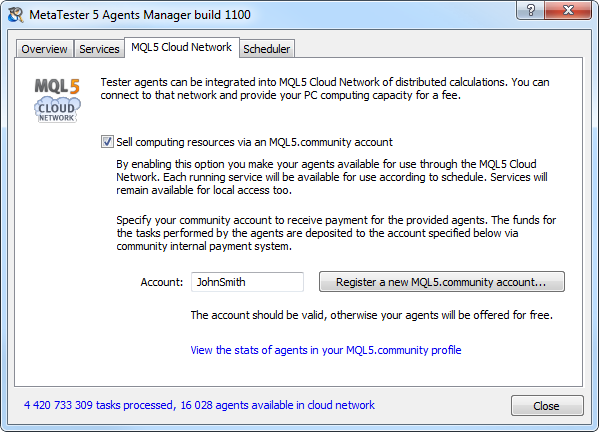
L'onglet contient une option permettant de gérer l'utilisation dans le réseau distribué de calcul MQL5 Cloud Network : vendez les ressources de votre ordinateur via un compte de la MQL5.Community.
En activant cette option, l'utilisateur consent à permettre l'utilisation de ses agents distants via le Réseau MQL5 Cloud Network. Chaque service d'un agent sera disponible au travers du réseau en respectant une échelle prédéfinie.
Lorsqu'il est connecté au Réseau MQL5 Cloud Network, l'agent est toujours disponible pour les connexions distantes normales en utilisant l'adresse IP et le mot de passe.
Pour fournir la puissance de calcul des agents sous forme de service payant, spécifiez votre compte de la MQL5.Community dans le champ approprié. Les honoraires pour l'utilisation de vos agents sont transférés sur le compte spécifié via le système de paiement interne de la MQL5.Community.
Si vous n'avez pas de compte, vous pouvez en créer un en cliquant sur le bouton "Créer un nouveau compte de la MQL5.Community..."
|
Planificateur #
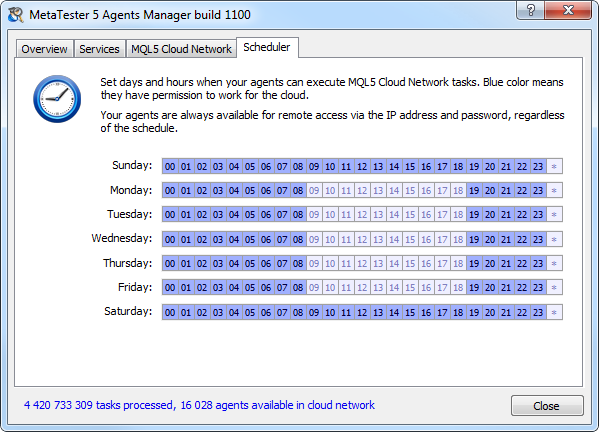
Dans cet onglet, vous pouvez planifier la disponibilité de vos agents distants dans le réseau MQL5 Cloud Network.
Les heures pendant lesquelles vos agents seront disponibles sont coloriées en bleu, les heures non disponibles sont en rouge clair. Pour changer la disponibilité des heures, cliquez sur le carré correspondant. Pour marquer toutes les heures d'un jour, cliquez sur l'étoile située à la fin de la ligne.
Ce planning n'influence pas la disponibilité des agents pour une connexion distante normale utilisant l'adresse IP et le mot de passe. |
Commandes de la Console #
Pour travailler avec les agents au travers de la console, utilisez les commandes du fichier metatester.exe :
- /install /address:address:port /password: mot de passe – installe un agent à l'adresse IP et sur le port spécifiés avec le mot de passe donné. Par exemple, metatester.exe /install /address:192.168.0.1:1950 /password:gj1sfj ;
- /uninstall /address:address:port – supprime l'agent installé à l'adresse IP et sur le port spécifiés ;
- /start /address:address:port – démarre le service de l'agent installé à l'adresse IP et sur le port spécifiés ;
- /stop /address:address:port – stoppe le service de l'agent installé à l'adresse IP et sur le port spécifiés ;
- /restart /address:address:port – redémarre le service de l'agent installé à l'adresse IP et sur le port spécifiés ;
- /help – ouvre l'aide des commandes de la console.
Pour supprimer un agent via la ligne de commande, vous pouvez également exécuter les commandes suivantes :
- sc stop "nom de l'agent" (cette action est requise si l'agent est en cours d'exécution) ;
- sc delete "nom de l'agent"
Par exemple, pour supprimer l'agent (déjà stoppé) "MetaTester-1", vous devrez exécuter la commander suivante :
sc delete "MetaTester-1".